192.168.1.1 - Vstup do smerovača, prihlásenie a správca hesla

- 4079
- 364
- Mgr. Vavrinec Peško
192.168.1.1 - Vstup do smerovača, prihlásenie a správca hesla
Tento článok bude užitočný pre tých, ktorí chcú ísť do nastavení svojho smerovača. Pretože väčšina smerovačov používa adresu 192 na vstup do systému.168.1.1, potom bude toto vedenie univerzálne a pravdepodobne veľmi populárne. Napriek tomu, ako máme smerovač a aké parametre chceme zmeniť, musíme najskôr zadať nastavenia. Získajte prístup na ovládací panel. A môžete to urobiť na adrese 192.168.1.1, alebo 192.168.0.1.
Na smerovačoch z populárnych spoločností ako TP-Link, Asus, Zyxel, D-Link, Netis, tenda, tolink-all približne rovnaké. V každom prípade môžete vždy zistiť továreň. Napríklad, pozrite sa na to v puzdre zariadenia alebo v vlastnostiach pripojenia v počítači. K tomu sa vrátime.
Ak nechápete, o čom je tento článok, prečo sú tieto adresy a čo urobíme vôbec, teraz sa pokúsim vysvetliť. Ak ste v predmete, nemôžete si prečítať, čo je napísané pod spojlerom.
Kliknutím dozviete viacNáš smerovač alebo modem, nie je len škatuľka s niekoľkými anténami a portami, ktoré môžu zdieľať internet s inými zariadeniami. Je to taký malý počítač, v ktorom je procesor, a dokonca konštantný a RAM. Aby to všetko fungovalo, operačný systém je nainštalovaný v smerovači (ak ho môžem nazvať) alebo iba firmvér. Nie, nie okná. To nestačilo :). Toto je spravidla jedinečný softvér vyvinutý výrobcom. Môže byť postavený na linuxe.
Pretože smerovač je sieťové zariadenie, prístup k jeho systému s nastaveniami a ďalšie informácie je možné získať na konkrétnej sieťovej adrese. Toto je zvyčajne IP adresa 192.168.1.1. A aby ste získali práva na prístup k samotným nastaveniam, musíte podstúpiť povolenie. Stačí zadať prihlásenie a heslo. Vo väčšine prípadov heslo - správca a prihlásenie - správca.
Niektorí výrobcovia používajú inú továreň IP adresu na zadanie ovládacieho panela a ďalšieho „prihlásenia“ a „hesla“ na autorizáciu. Napríklad rotery z Xiaomi používajú adresu 192.168.31.1. Mikrotik - 192.168.88.1.
Na Huawei zvyčajne 192.168.100.1. V článku ukážem jeden spôsob pomocou toho, čo môžete otvoriť stránku s nastaveniami absolútneho smerovača alebo modemu. Aj keď nepoznáte jeho adresu. Koniec koncov, dá sa to zmeniť a nezodpovedá továrne. Ktorý je označený na zariadení.
Ako ísť na 192.168.1.1?
Na zariadení (počítač, laptop, smartfón, tablet), ktorý je pripojený k smerovači alebo modeme pomocou sieťového kábla alebo siete Wi-Fi, musíte otvoriť prehliadač. Ktokoľvek je vhodný. Ale odporúčam vám používať štandard. Pôjdem do systému Windows 10 cez Microsoft Edge.
V riadku, kde sa zobrazia adresy adresy, zadávame adresu 192.168.1.1. Alebo http: // 192.168.1.1. Ak chcete kríž kliknúť na yntter.

A ak ste správne uviedli adresu, zariadenie je pripojené k smerovači a nakonfigurované, potom sa otvorí stránka smerovača vášho smerovača.
V tejto fáze mnohí čelia problému, keď sa stránka s nastaveniami smerovača z nejakého dôvodu jednoducho neotvára. Ak je to váš prípad, pozrite si riešenia na konci tohto článku.
Ak sa otvorí stránka vyhľadávacieho nástroja, uistite sa, že zadáte adresu, ktorá nie je v vyhľadávacom paneli. Lepšie ho otvorte cez ďalší prehliadač.Mám smerovač ASUS a požiada o autorizáciu meno používateľa a heslo (heslo).
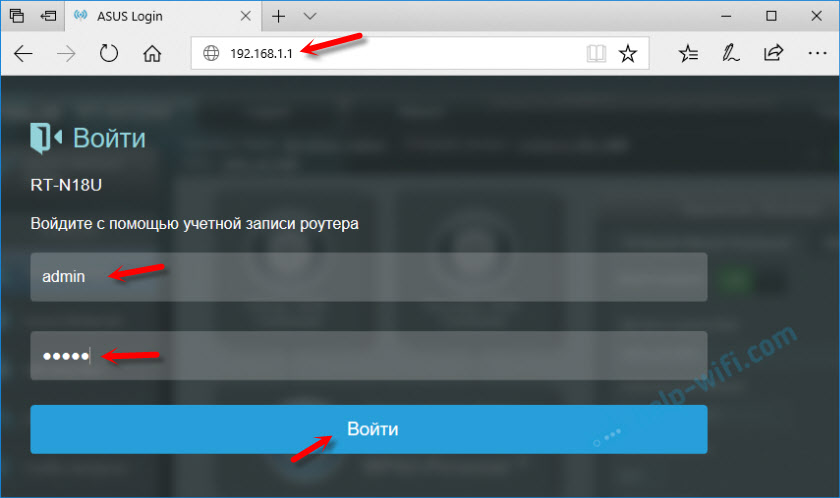
Uveďte tieto údaje a spadajú na osobný účet smerovača. Áno, mnohí tak volajú webové rozhranie, ale toto nie je úplne správne. Osobná kancelária je u poskytovateľa.
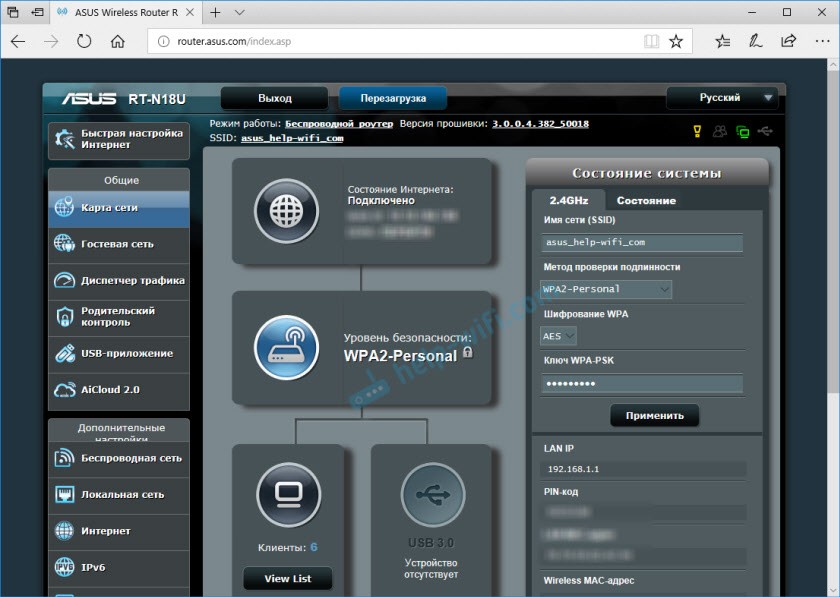
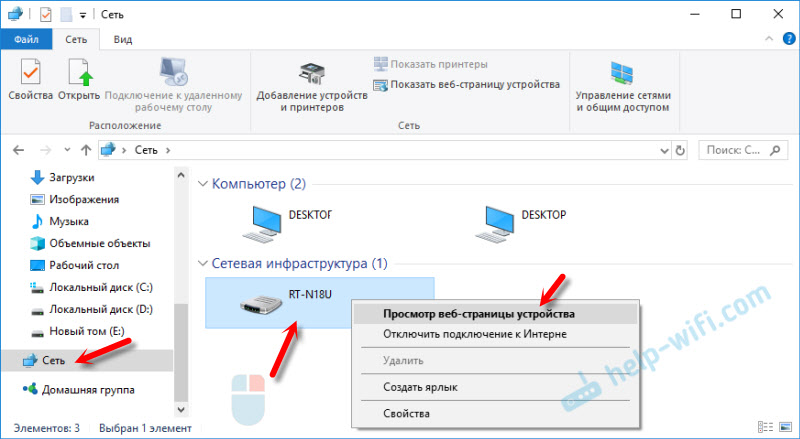
Prehliadač so stránkou nášho smerovača sa otvorí. Nie je potrebné manuálne hľadať nič, predstaviť a T. D.
Podrobnejšie sa poďme na proces oprávnenia. Veľa v komentároch sa na to pýta. Nie každý chápe, čo je potrebné zaviesť, keď smerovač požiada o prihlásenie a heslo. A kde získať údaje na zadanie účtovného účtu.
Vstup do roku 192.168.1.1 prostredníctvom prihlásenia a hesla (správca/admin)
Upozorňujeme, že smerovač nie je vždy požadovaný prihlasovaním a heslom. Predstavím sa v továrňových nastaveniach. A ak požaduje, potom to neznamená, že v predvolenom nastavení je správca nevyhnutne.
- Na niektorých smerovačoch nie je povolenie v továrňových nastaveniach. Systém smerovača sa okamžite otvorí. Možno sa objaví okno s návrhom na nastavenie prihlásenia a hesla. A ak nie, potom sa to dá urobiť v nastaveniach. O tom som písal v článku: Ako zmeniť heslo so správcom na inom.
- Ak sa stále objavuje žiadosť používateľa a heslo, musia byť označené na zbore samotného smerovača.
Podľa mojej skúsenosti:
- V predvolenom nastavení sú smerovače TP-Link a ASUS vždy admin/admin. Adresa je zvyčajne 192.168.1.1.
- D-link môže byť tiež admin. Alebo názov administrátora používateľa a nechajte pole hesla prázdne.
- Na Zyxel Heslo v továrenských nastaveniach nie je nainštalované.
- Netis - neexistuje žiadne povolenie. Ak sa prihlásenie a heslo nainštalovalo samotným používateľom.
- Tenda okamžite otvorí webové rozhranie. Heslo je možné nastaviť ručne.
- Totolink -admin a admin.
Dôležitý! Toto všetko V továrni. Koniec koncov, heslo a/alebo prihlásenie vo vašom prípade je možné zmeniť pri prvom nastavení smerovača. Prečítajte si viac v článku, ako ísť do nastavení smerovača, ak ste zabudli heslo.
Takto vyzerá autorizácia na smerovačoch TP-Link:
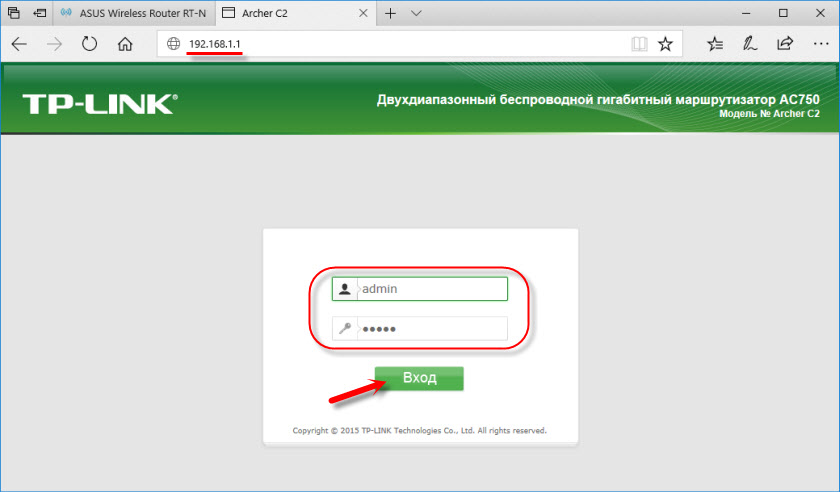
V každom prípade existuje iba okno s požiadavkou používateľa a heslo. Môže to vyzerať trochu inak. Uvádzame ich správne - ideme na webové rozhranie. Ak nie, objaví sa chyba. Ak ste zmenili a zabudli ste toto heslo, potom resetujeme parametre smerovača do továrenského priestoru.
Nemôžem ísť do smerovača, čo robiť?
Nie sú zriedka problémy. Môže existovať veľa dôvodov, prečo nie je možné ísť na 192.168.1.1.
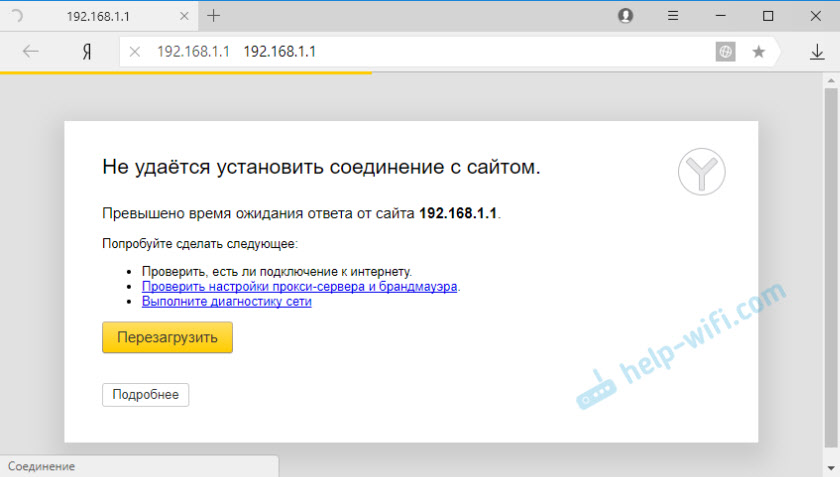
Poviem ti o riešení najobľúbenejších.
1 Vyskúšajte spôsob, akým som napísal vyššie v článku. Keď otvoríme webovú stránku smerovača cez vodič Windows. 2 Znovu načítajte smerovač. Pokúste sa ísť do systému z iného prehliadača. Keď nemôžem otvoriť webové rozhranie, potom sa najskôr pokúsim prejsť z iného zariadenia. Keď to je. 3 Ďalej sa musíte uistiť, že továrenská adresa vášho smerovača je 192.168.1.1. Samotnú adresu je možné prezerať v prípade smerovača (mala by existovať nálepka s informáciami). Tam je tiež uvedené továrenské „meno používateľa“ a „heslo“.
Ak je tu uvedená iná adresa, potom ju prejdeme.
4 Nezabudnite skontrolovať, či existuje pripojenie k smerovaču. Aj keď stav pripojenia „bez prístupu k internetu“, stránka s nastaveniami by sa mala otvoriť. 5 Ak sa snažíte prejsť z počítača alebo prenosného počítača, skontrolujte nastavenia IP. Malo by existovať automatické prijatie adries. V vlastnostiach miestnej siete (Ethernet) alebo bezdrôtového pripojenia. V závislosti od toho, ako ste pripojení.V článku som o tom napísal viac: Nechodím do nastavení smerovača pre 192.168.0.1 alebo 192.168.1.1.
Ak nič nepomohlo, urobte reset nastavení smerovača do továrne. Ale nezaručujem, že to pomôže, musíte to skúsiť. Stáva sa, že smerovač je jednoducho prerušený, takže nastavenia sa neotvárajú.

